Risicosessies faciliteren
Een riscoworkshop faciliteren om gezamenlijk risico's binnen uw bedrijf te beoordelen.
Wat is een risicoworkshop?
Een Risicoworkshop is een functie in de Strategy-app waarmee u verschillende belanghebbenden kunt uitnodigen om samen te werken aan het risico-beoordelingsproces.
Voor een algemene uitleg over risicobeoordeling in Strategy zie Risico's beoordelen.
Hoe het werkt
Een risicoworkshop biedt een online samenwerkingsplatform waar mensen uit verschillende afdelingen risico's kunnen bespreken en beoordelen.
Elke deelnemer kent scores toe aan risico's, en deze scores worden automatisch gemiddeld en samengevoegd tot één risicobeoordeling. U kunt vervolgens kiezen om de geaggregeerde risicobeoordeling toe te passen op het Risicoprofiel van uw bedrijf.
Wie faciliteert een risico-workshop?
Externe consultants die bij een bedrijf komen, kunnen de functie Risico Workshop gebruiken om de input van verschillende belanghebbenden gemakkelijk te beheren.
De persoon die een risicoworkshop begeleidt, hoeft niet deel te nemen aan het risicobeoordellingsproces en kan simpelweg fungeren als de administratieve eigenaar van de risicoworkshop.
Hoe lang duurt een Risicoworkshop?
Risicoworkshops kunnen verschillen in duur, maar ze worden doorgaans gehouden over een periode van drie tot vijf dagen.
Tips voor het faciliteren van risicoworkshops
Er zijn een aantal belangrijke dingen die u kunt doen om een risico-atelier te laten slagen.
Duidelijke definities geven van scorecriteria
Het is belangrijk om duidelijke definities van scorecriteria aan deelnemers te verstrekken, zodat zij een consistente aanpak kunnen hanteren bij het scoren van risico's. U kunt bereiken instellen voor het meten van zowel kwantitatieve als kwalitatieve risico's. De eenvoudigste manier om dit te doen is zinvolle beschrijvingen te bieden in risicoscorefactoren en afzonderlijke scores. Dit kunt u doen tijdens het configureren van uw risicoscore-instellingen. Deelnemers aan risico-ateliers hebben vervolgens toegang tot deze definities als ze scores toekennen aan risico's.
Zorg ervoor dat definities beschikbaar zijn voor alle deelnemers, ongeacht hoe u ervoor kiest deze aan te bieden, zodat iedereen de risico's op passende wijze kan scoren.
Kwantitatief voorbeeld
U moet de kostenimpact beoordelen van een kasstroomrisico voor de EMEA-regio.
De scorelabels zijn "Laag", "Gemiddeld" en "Hoog." De definities bevatten een kostenimpact in dollars die verband houdt met elk van de labels:
- Laag = $10.000.000 - $49.999.999
- Gemiddeld = $50.000.000 - $99.999.999
- Hoog = $100.000.000 +
U beoordeelt de kostenimpact voor de EMEA-regio als "Gemiddeld".
Resultaat De kostenimpact van het kasstroomrisico voor de EMEA-regio ligt tussen $50.000.000 - $99.999.999.
Kwalitatief voorbeeld
U moet de impact van een risico op negatieve media-aandacht voor een afdeling in uw bedrijf beoordelen.
De scorelabels zijn "Laag", "Gemiddeld" en "Hoog." De definities illustreren een impactschaal voor negatieve mediaberichtgeving:
- Laag = Negatieve mediadekking op nationaal niveau op korte termijn.
- Medium = Langdurige negatieve media-aandacht op nationaal niveau, met verlies van marktaandeel.
- Hoog = Langdurige negatieve media-aandacht op internationaal niveau, met een aanzienlijk verlies van marktaandeel.
U beoordeelt de impact van het risico op negatieve media-aandacht als "Hoog" voor de afdeling in uw bedrijf.
Resultaat De impact van het risico op negatieve mediaberichtgeving wordt gedefinieerd als langdurige negatieve mediaberichtgeving op internationaal niveau, met een aanzienlijk verlies van marktaandeel.
Kies de juiste deelnemers
Het is belangrijk om mensen uit verschillende afdelingen te kiezen die het bedrijf goed kennen en inzicht kunnen geven in specifieke bedrijfsactiviteiten.
Aangezien strategische risico's vaak in handen zijn van het bestuur of de directie, die mogelijk geen uitgebreide kennis hebben van hoe individuele onderdelen van het bedrijf functioneren, is het betrekken van deelnemers essentieel voor het verzamelen van kennis over de onderneming. Bestuursleden en directieleden kunnen deze informatie vervolgens gebruiken om de strategie en verantwoording van het bedrijf effectiever vorm te geven.
Beperk het aantal deelnemers
Risicoworkshops omvatten doorgaans 10 tot 25 deelnemers. Als u een groot aantal deelnemers (50+) moet betrekken, is het versturen van een enquête een efficiëntere methode om verschillende perspectieven te verzamelen.
Voordat u begint
Voordat u een Risico Workshop maakt, moet u een Strategie Map instellen, risicoscoring configureren en risico's toevoegen aan uw risicoprofiel.
Workflow
Nadat u de vereiste taken hebt voltooid, kunt u de volgende workflow uitvoeren:
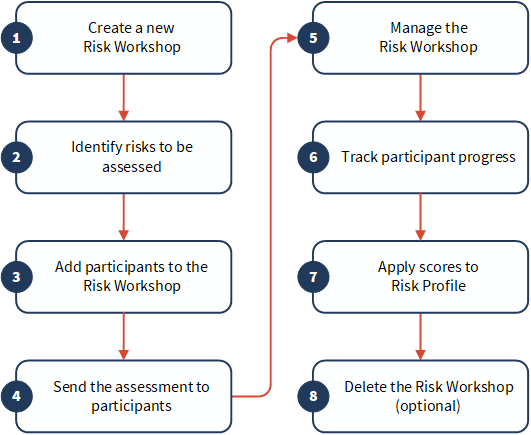
Machtigingen
Alleen strategiebeheerders of toezichthoudende leidinggevenden kunnen deze taak voltooien.
Stappen
Maak een nieuw Risico-atelier
- Open de Strategie-app.
- Klik op Risicoworkshops.
De pagina Risicoworkshops wordt geopend.
- Klik op Nieuwe workshop.
Het Nieuwe risicoworkshop-zijpaneel wordt geopend.
- Voer onder Workshopinformatie de volgende gegevens in:
- Naam workshop Geef een beschrijvende naam voor de risicoworkshop.
De tekenlimiet is 255.
- Facilitator Selecteer de persoon die verantwoordelijk is voor het hosten van de risicoworkshop.
Standaard wordt de persoon die de risicoworkshop aanmaakt automatisch geselecteerd. Een persoon met de rol van toezichthoudend beoordelaar kan geen facilitator zijn.
- Vervaldatum Kies de uiterste datum waarop deelnemers hun scores kunnen indienen.Opmerking
De risicoworkshop sluit niet automatisch op de opgegeven vervaldatum. Om de risicoworkshop af te sluiten, moet u de scores toepassen op het risicoprofiel of de risicoworkshop verwijderen.
- Naam workshop Geef een beschrijvende naam voor de risicoworkshop.
- Klik op Opslaan en doorgaan
Identificeer de te beoordelen risico's
Opmerking
- Interfacetermen zijn aanpasbaar, en velden en tabbladen zijn configureerbaar. In uw exemplaar van Diligent One zijn sommige termen, velden en tabbladen mogelijk anders.
- Als een verplicht veld leeg wordt gelaten, verschijnt er een waarschuwingsbericht: dit veld is verplicht. Sommige aangepaste velden kunnen standaardwaarden hebben.
- Doe een van de volgende dingen om de weergegeven risico's te filteren:
- Om risico's te filteren op zoektermen of labels, voer een trefwoord in of selecteer een of meer labelnamen in het veld Trefwoorden/Labels.
U kunt risico's filteren met behulp van meerdere zoektermen of tags.
- Om risico's te filteren op Operationele segmenten of Strategische doelstellingen, selecteert u de juiste opties uit de vervolgkeuzelijsten.
- Om risico's te filteren op zoektermen of labels, voer een trefwoord in of selecteer een of meer labelnamen in het veld Trefwoorden/Labels.
- Selecteer elk risico dat in de risicoworkshop moet worden beoordeeld, of als alle risico's moeten worden beoordeeld, vinkt u het selectievakje in de kop naast Risico aan.
Risico's worden alfabetisch gesorteerd.
- Klik op Opslaan en doorgaan
Voeg deelnemers toe aan het risico-atelier
- In het veld Deelnemers kunt u een van de volgende acties uitvoeren:
- Om een gebruiker uit te nodigen die toegang heeft tot de Strategy-app, klikt u op het veld of begint u met typen en selecteert u de juiste persoon uit de lijst.
- Voer het e-mailadres in van de gebruiker die u wilt uitnodigen en nog geen toegang heeft tot de Strategy-app.
- Selecteer een van de volgende opties:
- Alle deelnemers automatisch toewijzen aan alle operationele segmenten Selecteer deze optie als alle deelnemers alle risico's die in de risicoworkshop zijn geïdentificeerd, moeten beoordelen.
- Operationele segmenten voor elke gebruiker specificeren Selecteer deze optie als u moet aangeven welke deelnemers verantwoordelijk zijn voor het beoordelen van bepaalde risico's die in de risicoworkshop zijn geïdentificeerd.
Elke persoon moet aan ten minste één operationeel segment worden toegewezen.
OpmerkingAlleen risico's die verband houden met een operationeel segment kunnen worden opgenomen als onderdeel van de Risicoworkshop.
- Optioneel. Pas de uitnodigingsmail aan die deelnemers zullen ontvangen. U kunt de kans verhogen dat uw genodigden deelnemen door een bericht te maken dat aansluit bij uw doelgroep.
- Klik op Opslaan en doorgaan
Verzend de beoordeling naar deelnemers
- Bekijk de workshopinformatie, risico's en deelnemers die bij de risicoworkshop horen.
- Optioneel. Om details bij te werken, klik op Bewerken naast het juiste gedeelte.
- Klik op Workshop-uitnodiging verzenden.
- Klik op Nu verzenden om te bevestigen dat de risicoworkshop wordt verzonden naar het opgegeven aantal deelnemers.
Elke deelnemer ontvangt een e-mail met de link naar de risicoworkshop. De pagina Risicoworkshops toont de nieuw aangemaakte en verzonden risicoworkshop. Risicoworkshops worden gesorteerd op aanmaakdatum, waarbij de nieuwste risicoworkshop in de eerste rij wordt weergegeven.
Risicoworkshop beheren
Voltooi een van de volgende taken:
| Taak | Stappen | Opmerkingen |
|---|---|---|
| Bekijk de status van de Risicoworkshop. | Bekijk op de pagina Risicoworkshops de informatie in de kolom Status. | De beschrijvingen van elke status zijn als volgt:
|
| De risicoworkshop opnieuw versturen naar een of meer deelnemers. |
| |
| De risicoworkshop bewerken of hernoemen. |
|
Voortgang van deelnemers bijhouden
- Open de Strategie-app.
- Klik op Risicoworkshops.
De pagina Risicoworkshops wordt geopend.
- Open een Risicoworkshop.
- Voer een van de volgende handelingen uit:
- Klik op Voortgang deelnemers.
- Klik op Risico's #/# beoordeeld in het linkerzijpaneel.
Het zijpaneel Voortgang deelnemers wordt geopend.
- Bekijk de voortgang van deelnemers, verstuur de Risicoworkshop opnieuw of verwijder deelnemers:Opmerking
Als u de Risicoworkshop eerder hebt gesloten, is het zijpaneel Voortgang deelnemers alleen-lezen.
- Klik op Voltooid (#).
- Bekijk de volgende informatie:
- De naam van de deelnemer en bevestiging van hun voltooide beoordeling
- De datum waarop de uitnodiging voor de risicoworkshop voor het laatst naar de deelnemer is verzonden
- Klik op Onvolledig (#).
- Bekijk de volgende informatie:
- Voortgangskolom het aantal risico's dat elke deelnemer heeft beoordeeld ten opzichte van het totale aantal risico's dat aan hen is toegewezen
- Laatst verzonden-kolom de datum waarop de Risicoworkshop-uitnodiging voor het laatst naar de deelnemer is verzonden
Als de deelnemer aan de risicoworkshop is toegevoegd, maar nooit een uitnodiging heeft ontvangen, is het veld Laatst verzonden leeg.
- Pijl naast de naam van de deelnemer
 de risico's die elke deelnemer nog moet beoordelen
de risico's die elke deelnemer nog moet beoordelen Risico's worden alfabetisch gesorteerd op risicotitel.
- In de rechterbovenhoek van het paneel klikt u op Opnieuw verzenden.
- Zoek naar deelnemers op naam of selecteer Onvolledig om deelnemers te filteren die de beoordeling niet hebben voltooid.
- Selecteer de juiste deelnemers.
- Klik op Opnieuw verzenden.
- Klik op het tabblad Onvolledig (#) of Voltooid (#) op
 naast de naam van de deelnemer.
naast de naam van de deelnemer. - Klik op Verwijderen.
Als u een deelnemer verwijdert, worden zijn/haar beoordelingen uit de Risicoworkshop permanent verwijderd en heeft de deelnemer geen toegang meer tot de Risicoworkshop.
- Sluit het zijpaneel Voortgang deelnemer.
- Scores, opmerkingen en bijlagen bekijken die zijn ingediend door deelnemers, of zelf opmerkingen plaatsen en bestanden bijvoegen aan de risicoworkshop:
- Selecteer in de risicoworkshop een risico uit de lijst.
Het tabblad Beoordelingen wordt geopend.
- Klik op de pijl
 naast het juiste operationele segment.
naast het juiste operationele segment. - Selecteer in de risicoworkshop een risico uit de lijst.
Het tabblad Beoordelingen wordt geopend.
- Klik op de vervolgkeuzelijst Alle deelnemers en selecteer een deelnemer.
- Selecteer in de risicoworkshop een risico uit de lijst.
Het tabblad Beoordelingen wordt geopend.
- Klik op het tabblad Opmerkingen.
- Selecteer een risico in de risicoworkshop.
Het tabblad Beoordelingen wordt geopend.
- Klik op het tabblad Opmerkingen.
- Voer een van de volgende handelingen uit:
- Voer een opmerking in het tekstvak in en klik op Plaatsen.Opmerking
U kunt alleen uw eigen opmerkingen bewerken en verwijderen. Alle opmerkingen zijn zichtbaar voor deelnemers.
- Sleep een bestand naar het aangewezen gebied of klik op Bestanden kiezen om een specifiek bestand te selecteren voor upload.
De maximale bestandsgrootte is 1 GB.
Opmerking
Om beveiligingsredenen accepteert Diligent One geen bestandsbijlagen met de volgende extensies: .bat, .com, .dmg, .exe of .scr.
- Voer een opmerking in het tekstvak in en klik op Plaatsen.
| Taak | Stappen |
|---|---|
| Deelnemers bekijken die de risicobeoordeling hebben voltooid. |
|
| Deelnemers bekijken die de beoordeling niet hebben voltooid. |
|
| Risicoworkshop opnieuw verzenden naar een specifieke deelnemer |
Klik op het tabblad Onvolledig (#) of Volledig (#) op Opnieuw verzenden naast de naam van de deelnemer. |
| Risicoworkshop opnieuw versturen naar meerdere deelnemers |
|
| Een deelnemer verwijderen uit de risicoworkshop |
|
| Taak | Stappen | Opmerkingen |
|---|---|---|
| Scores van alle deelnemers bekijken. |
|
Het aantal stemmen voor elke score wordt naast elke score vermeld. U kunt op een score klikken om te zien welke deelnemers specifieke scores hebben ingediend. |
| Bekijk de scores ingediend door een specifieke deelnemer. |
|
De scores van de deelnemer worden weergegeven in alleen-lezen weergave. |
| Bekijk opmerkingen of bijlagen die door deelnemers zijn ingediend. |
|
|
| Plaats een opmerking of voeg een bestand toe. |
|
Scores toepassen op Risicoprofiel
- Open de Strategie-app.
- Klik op Risicoworkshops.
De pagina Risicoworkshops wordt geopend.
- Open een Risicoworkshop.
De risicobeoordeling wordt geopend.
- Optioneel. Om risicoattributen te bekijken, selecteert u een risico uit de lijst en klikt u op het tabblad Details.
- Optioneel. Om scores aan te passen of te resetten, selecteert u een risico uit de lijst, klikt u op het tabblad Beoordelingen en voert u een van de volgende acties uit:
- Om het gewicht van een risicoscorefactor te bekijken, beweegt u de muisaanwijzer over de naam van de risicoscorefactor.
- Om handmatig een score aan te passen, klikt u op de betreffende score en selecteert u een nieuwe waarde.
Handmatig aangepaste scores worden weergegeven met een asterisk en tonen geen gemiddelde van alle door deelnemers ingediende scores.
- Om een aangepaste score terug te zetten naar een eerder beoordeelde waarde, klikt u op dezelfde waarde en selecteert u Resetten.
- Om de scores toe te passen op het risicoprofiel, klikt u op Toepassen op risicoprofiel.
Het gemiddelde van alle scores van deelnemers wordt toegepast op het risicoprofiel.
Let opDe volgende overwegingen zijn van toepassing:
- De scores voor alle risico's die beoordeeld zijn in de risicoworkshop worden bijgewerkt in het risicoprofiel.
- De risicoworkshop is niet meer bewerkbaar en wordt gesloten voor deelnemers (u kunt de risicoworkshop nog wel bekijken).
- Opmerkingen en bijlagen zijn alleen gekoppeld aan de risicoworkshop en worden niet opgenomen in het risicoprofiel wanneer u scores toepast.
- Als bepaalde risicobeoordelingen zijn geautomatiseerd met behulp van beoordelingsfactoren, selecteer dan een van de volgende opties:
- Automatische scores behouden maar de rest van de workshop-scores toepassen overschrijft geen automatische scores die zijn gekoppeld aan beoordelingsfactoren
- Alle workshopscores toepassen (Geautomatiseerde scores worden uitgeschakeld) overschrijft alle scores en schakelt geautomatiseerde scores gekoppeld aan beoordelingsfactoren uit
- Klik op Toepassen op risicoprofiel.
Resultaat De bijgewerkte scores worden weergegeven in het Risicoprofiel.
Risicoworkshop verwijderen
Als u een risicoworkshop niet meer nodig hebt, kunt u deze verwijderen.
Alle scores die door deelnemers zijn ingediend, evenals opmerkingen en bijlagen die aan de risicoworkshop zijn gekoppeld, worden permanent verwijderd. U wilt mogelijk voltooide risicoworkshops bewaren, zodat u historische resultaten kunt raadplegen of veranderingen in de loop van de tijd kunt bestuderen.
- Open de Strategie-app.
- Voer een van de volgende handelingen uit:
- Klik op Risicoworkshops en klik op de prullenbak
 naast de betreffende risicoworkshop.
naast de betreffende risicoworkshop. - Klik op Risicoworkshops, open een risicoworkshop en klik op Verwijderen.
- Klik op Risicoworkshops en klik op de prullenbak
- Klik op Verwijderen.
Resultaat De risicoworkshop is permanent verwijderd.
Risicoworkshopresultaten downloaden
U kunt de resultaten van uw risicoworkshop exporteren naar een Excel-bestand (.xlsx). Het is niet nodig te wachten tot iedereen de workshop heeft voltooid; u kunt gedeeltelijke gegevens downloaden.
- Open de Strategie-app.
- Klik op Risicoworkshops.
- Open de risicoworkshop die u wilt downloaden.
- Klik op de knop .xlsx downloaden
 . Uw computer downloadt de resultaten van de risicoworkshop.
. Uw computer downloadt de resultaten van de risicoworkshop.